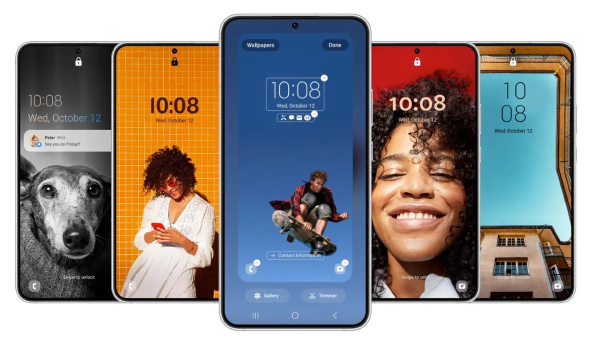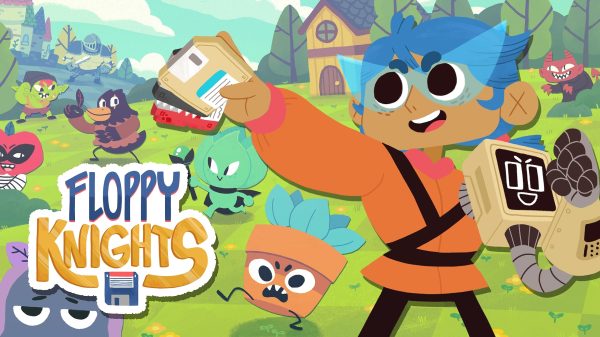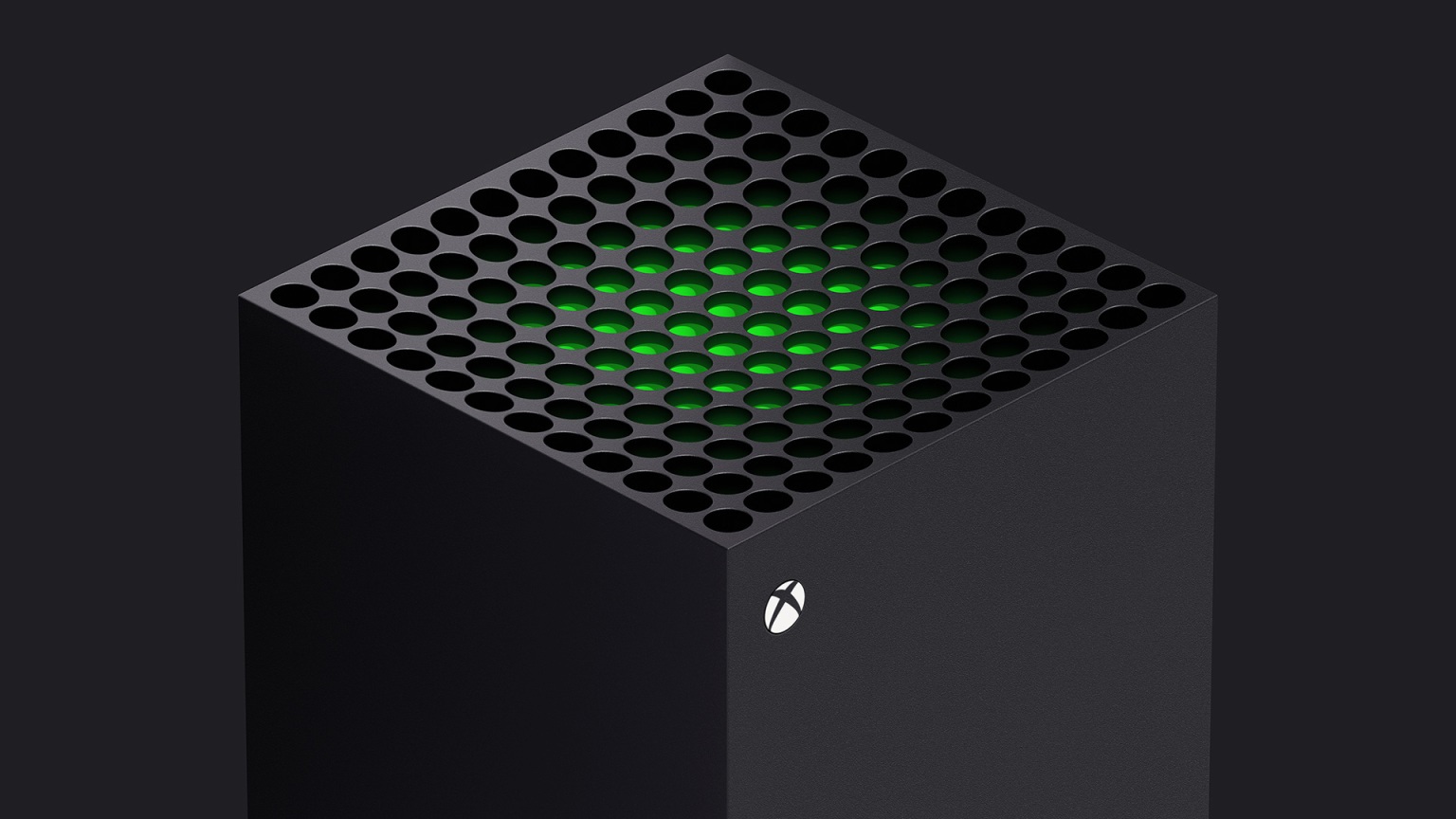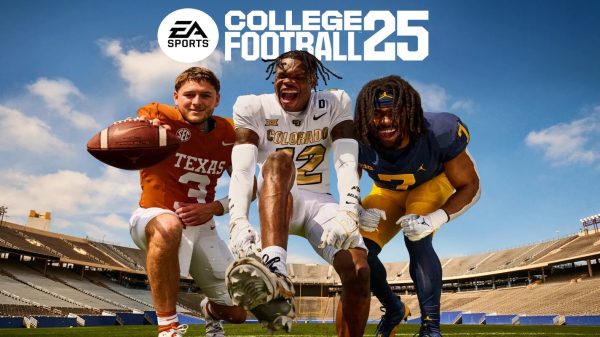Xbox kablosuz denetleyicileri oyun deneyimini oldukça eğlenceli hale getiren ve daha rahat bir oyun deneyimi sunan cihazlardır. Ancak bir oyun sırasında bağlantının kopması ve kontrollerin gerçekleştirilememesi oldukça can sıkıcı olabilmektedir. Xbox One denetleyicisinin bağlanmamasına veya bağlantının başarısız olmasına neden olabilecek sorunların çoğunun düzeltilmesi oldukça kolaydır. Bu rehberimizde zaman zaman karşılaşılabilen Xbox One Denetleyicisi Çalışmıyor Hatası Nasıl Çözülür? sorusunun yanıtını sizler için açıkladık.
Xbox One Denetleyicisi Çalışmıyor Hatası Çözümü
Bu, birçok Xbox sahibinin karşılaştığı can sıkıcı bir sorundur. Günümüzün kablosuz denetleyicileri, önceki sistemlerin kablolu olanlarından daha kullanışlı olsa da, kendi sorunlarıyla birlikte gelirler. Bu rehberimizde, Xbox One denetleyiciniz bağlanmadığında, eşitlenmediğinde ve hatta düzgün şekilde açılmadığında uygulanması gereken adımlar açıklanmaktadır. Ve burada Xbox One’a odaklanırken, bu ipuçlarının çoğu, denetleyiciler neredeyse aynı olduğundan Xbox Series X ve Series S için de geçerlidir.
Xbox One Denetleyicisi Çalışmıyor Hatası bir çok farklı şekilde karşımıza çıkabilmektedir. Yaşanılan soruna uygun çözüm adımını uygulayabilirsiniz.
- Xbox Denetleyiciniz Bağlanmıyorsa
- Xbox One Denetleyicinizin Bağlantısı Kesilmeye Devam Ediyorsa
- Xbox One Oyun Kumandanız Yanıp Sönüyorsa
- Xbox One Oyun Kumandanız Açılmıyorsa
Xbox Denetleyiciniz Bağlanmıyorsa
Xbox One denetleyicinizin konsolunuza bağlanmasını sağlayamıyorsanız, önce birkaç genel sorunu kontrol etmelisiniz.
Konsolunuza zaten bağlı sekiz denetleyiciniz var mı? Muhtemelen bu kadar çok kullanmasanız da, bir Xbox One’ın desteklediği maksimum denetleyici sayısı sekizdir. Bu noktadan sonra daha fazla kontrol cihazı bağlayamazsınız.
Adım 1 : Bir oyun kumandasındaki Xbox düğmesini basılı tutun ve bir veya daha fazlasının bağlantısını kesmek için ortaya çıkan menüden Kumandayı kapat seçeceğini seçin.
Adım 2 : Ardından yeni denetleyiciyi yeniden bağlamayı deneyin.
Ayrıca, bir kumandayı aynı anda yalnızca bir Xbox sistemiyle eşleştirebileceğinizi unutmayın. Bir arkadaşınızın evine giderseniz ve kumandanızı onun Xbox’ı ile eşleştirirseniz, onu tekrar sizinkiyle eşleştirmeniz gerekir. Bu, Xbox denetleyicinizi bir bilgisayara bağladığınızda ve ardından konsolunuzda tekrar kullanmayı denediğinizde de geçerlidir.
Xbox One Denetleyicinizin Bağlantısı Kesilmeye Devam Ediyorsa
Bazı durumlarda Xbox denetleyiciniz eşleşir ancak bağlantı kesilmeye devam eder. Bu, harika bir oyun oturumunu mahvedebilir ve başa çıkmak son derece sinir bozucudur
Xbox One ve Series X ve S denetleyicisinin pil tasarrufu sağlayan normal bir özelliği olduğunu unutmayın bu özellik 15 dakika boyunca kullanılmamasını sağlamaktadır. Bu genellikle oyun oynarken olmaz, ancak öncelikle Xbox One’ınızı medya merkezi olarak kullanırsanız devreye girebilir. Sık sık bir çubuğu hareket ettirmeniz veya bir düğmeye basmanız gerekecek. Aksi takdirde, daha sonra Xbox düğmesine basarak oyun kumandasını yeniden bağlamanız gerekecektir.
Ancak, Xbox denetleyicinizin bağlantısının kesilmesiyle ilgili bir sorun yaşıyorsanız, bu muhtemelen her 15 dakikada bir olduğundan çok daha sık gerçekleşir. Bu durumda, birkaç sorun giderme adımını deneyebilirsiniz.
Adım 1 : Bu sorunu yaşadığınızda pillerinizin şarjlı olduğunu onaylamanız önemlidir.
Adım 2 : Ana menüye geri dönmek için Xbox düğmesine dokunun, ardından sağ üst köşedeki pil simgesini arayın. Düşüklerse, pilleri gerektiği gibi değiştirmeli veya şarj etmelisiniz.
Adım 3 : Girişim nedeniyle sık bağlantı kesilmeleri de olabilir. Xbox Desteğine göre Xbox One denetleyicisinin kablosuz menzili içinde olduğuna emin olmanız gerekmektedir.. Oyun kumandanız bağlı kalmayacaksa konsolunuza yaklaşmayı deneyin.
Adım 4 : Dizüstü bilgisayarlar, metal raflar ve benzeri gibi denetleyici ile konsol arasındaki engelleri de kaldırmalısınız. Xbox’ınız bir eğlence merkezinin içindeyse, daha iyi bir bağlantı elde etmek için onu ünitenin dışına taşımayı deneyin.
Xbox One Oyun Kumandanız Yanıp Sönüyorsa
Oyun kumandanızdaki Xbox düğmesine basarsanız ve yanıp sönerse, bu genellikle oyun kumandanızın bir konsolla eşlenmemiş olduğunu gösterir. Yukarıda belirtildiği gibi, bu, denetleyiciyi başka bir sistemle eşleştirdiğinizde olabilir. Ancak çeşitli aksaklıklar nedeniyle de ortaya çıkabilir.
Adım 1 : Kumandanız düğmeleri kullanarak eşleşmiyorsa, eşleştirmek için bir USB kablosu kullanmayı deneyin.
Adım 2 : Kabloyu konsolunuzdaki bir USB bağlantı noktasına takın ve diğer ucunu oyun kumandanıza bağlayın, ardından oyun kumandanızdaki Xbox düğmesini birkaç saniye basılı tutun.
Adım 3 : Bu sorunu çözmezse, konsolunuzu yeniden başlatmanız gerekir.
Adım 4 : Tamamen kapatmak için sisteminizin önündeki Xbox düğmesini (güç düğmesi olan) 10 saniye basılı tutun. Ardından tekrar açmak için tekrar basın.
Adım 5 : Hem konsolunuzun hem de denetleyicinizin bir güç döngüsünden sonra, yanıp sönmeden bunları eşleştirebilmelisiniz.
Kontrol cihazınız bundan sonra yanıp sönmeye ve kapanmaya devam ederse, kontrol cihazınızda bir donanım sorunu olabilir.
Adım 6 : Konsolunuzla başka bir oyun kumandası deneyin ve aynı sorunu yaşayıp yaşamadığınıza bakın veya oyun kumandanızı bir arkadaşınızın Xbox’ı veya bilgisayar gibi başka bir cihazla test edin.
Adım 7 : Oyun kumandasının hiçbir koşulda bağlanmasını sağlayamazsanız Xbox Desteği ile iletişime geçin. Bu arada, kapatmak için oyun kumandanızdaki Xbox düğmesini birkaç saniye basılı tutabileceğinizi unutmayın. Bu, sorun gidermeniz sırasında yanıp sönmeye devam ederse pil ömrünü korumaya yardımcı olabilir.
Xbox One Oyun Kumandanız Açılmıyorsa
Xbox denetleyiciniz açılmıyorsa endişelenmeyin. Bu, yukarıdakilere benzer çözümlerle birlikte başka bir yaygın sorundur. Xbox One oyun kumandanız açılmadığında önce pillerin bitmediğinden emin olun. Piller zayıfsa, denetleyici hiç açılmaz. Arka kapağı açın ve iki AA pili değiştirin, ardından tekrar deneyin.
Şarj edilebilir piller elde etmek için Xbox Şarj Edilebilir Pil kitini de satın alabilirsiniz. Bu kit, daha yeni Series X ve S denetleyicilerinin kullandığı bir USB-C kablosuyla birlikte gelir. Xbox One denetleyicisi için, şarj etmek için bir mikro USB kablosu bağlamanız gerekir.
Pilleri değiştirmek Xbox oyun kumandanızı açmak için işe yaramazsa aşağıdaki adımlar denenmelidir:
Adım 1 : Sistemin önündeki güç düğmesini 10 saniye basılı tutarak Xbox One’ınızı tamamen kapatın.
Adım 2 : Konsolunuzun güç kablosunu çıkarın ve birkaç dakika fişten çekin.
Adım 3 : Kontrol cihazınızı sisteme bağlamak için iyi olduğunu bildiğiniz bir USB kablosu kullanın (ilki çalışmazsa diğerlerini deneyin).
Adım 4 : Xbox’ınızı tekrar prize takın ve sistemdeki güç düğmesini kullanarak açın. Xbox açılana kadar denetleyicide hiçbir şeye basmayın.
Adım 5 : Çalışıp çalışmadığını görmek için bu noktada oyun kumandanızdaki Xbox düğmesine basmayı deneyin.
Bu rehberimizde en çok sevilen oyun konsollarından olan Xbox One Denetleyicisi Çalışmıyor Hatası Nasıl Çözülür? sorusunun yanıtını ayrıntılı bir şekilde verdik. Bu ve buna benzer sorunlarınız için sitemize yorum bırakabilirsiniz.